![]()
![]()
前回までの操作をShade3D Professional ver.17で追加されたNURBSを使って行います。
ここでは、Shade3D Professional ver.17.1の機能を使用しています。
歯の1つを「NURBSカーブ」で作成
CADモードでツールボックスの「作成[CAD]」-「カーブ」を選択し、
上面図で歯車の歯の1つをモデリングします。
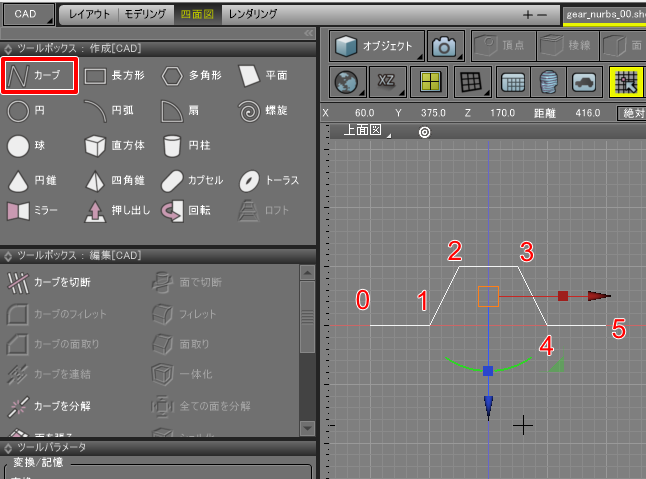
「NURBSカーブ」を指定の半径の円状に複製
1つの歯を、指定の半径の円状に複製します。
「歯車のベース部分をモデリング」とほぼ同じ流れになります。
ここは「歯車のベース部分をスクリプトで効率化してモデリング」で記載したスクリプトを利用して、
円状に並べるようにしました。
「半径」50、「歯の数」18、としました。
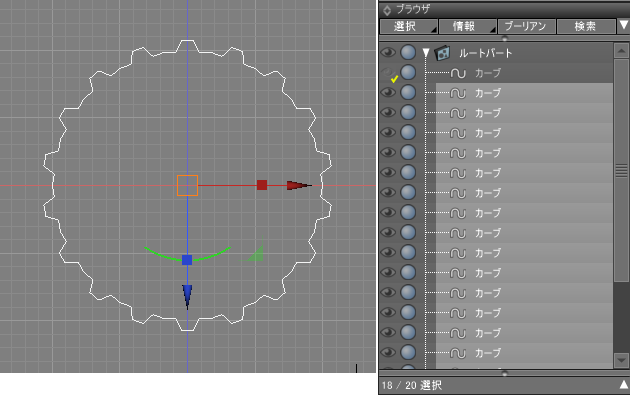
この段階では、個々のNURBSカーブは連結されていません。
線形状とNURBSでは、この連結操作方法が異なります。
「NURBSカーブ」を連結
歯車を構成する複数のNURBSカーブをブラウザで選択し、
ツールボックスの「編集[CAD]」-「カーブを連結」を選択します。
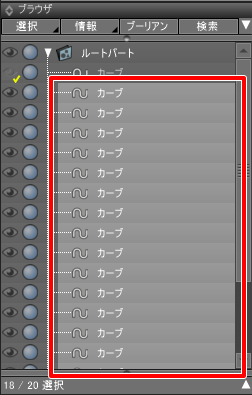
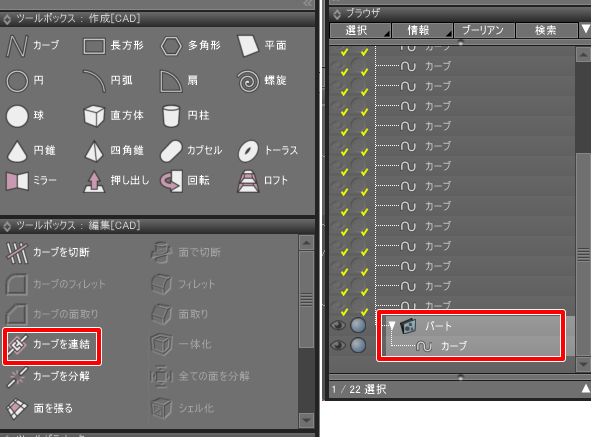
これで、歯車のエッジ部分が1つのNURBSカーブでできました。
下画像はオリジナルの歯のNURBSカーブを非表示にして残し、
連結された歯車のNURBSカーブを選択して、他の不要なNURBSカーブを削除した状態です。
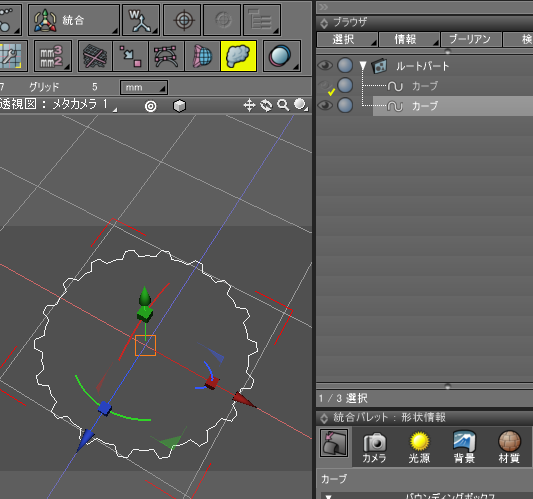
「NURBSカーブ」に面を張る
ツールボックスの「編集[CAD]」-「面を張る」を選択し、NURBSカーブをNURBSサーフェスにします。
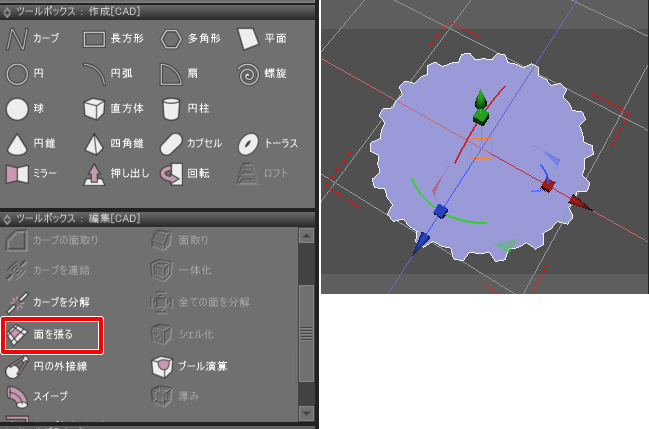
「NURBSサーフェス」に厚み付け
NURBSサーフェスに厚みをつけます。
Shade3D Professional ver.17.1で追加された機能を使用します。
ツールボックスの「編集[CAD]」-「厚み」を選択し、ツールパラメータの「距離」で10と入力しました。
この場合は、厚み10.0mmのNURBSサーフェスにします。
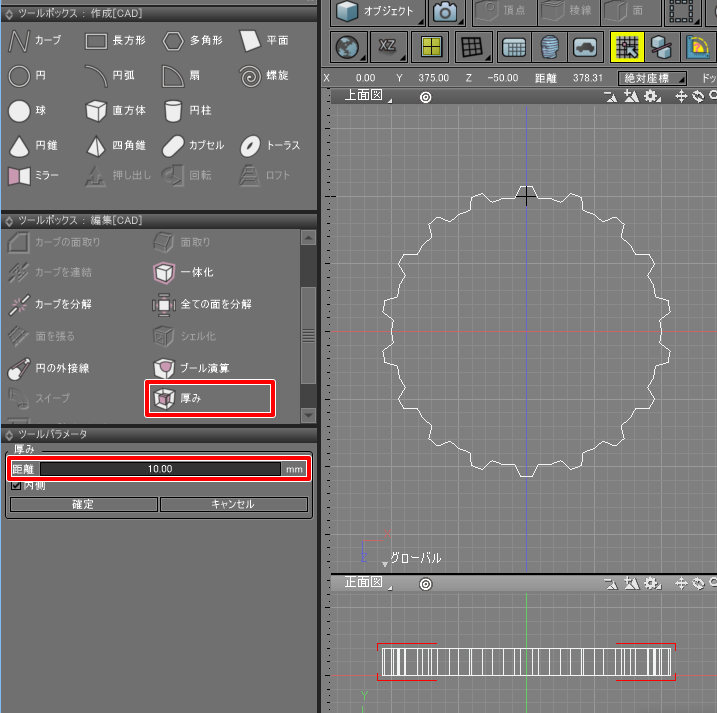
「確定」ボタンを押すか[Enter]キーを押して確定します。
面取りを行う
歯車の上面と下面を選択し、「面取り」を行います。
形状編集モード + 面選択モードに移行し、上面図で歯車を選択します。
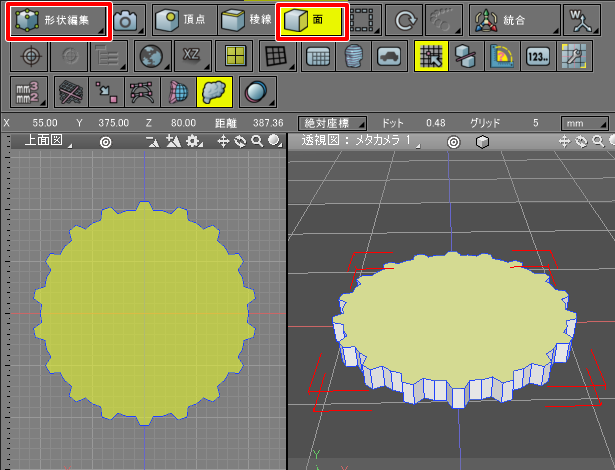
これで、歯車の上面と下面が選択されました。
稜線選択モードに移行すると、歯車のエッジ部分だけが選択された状態になります。
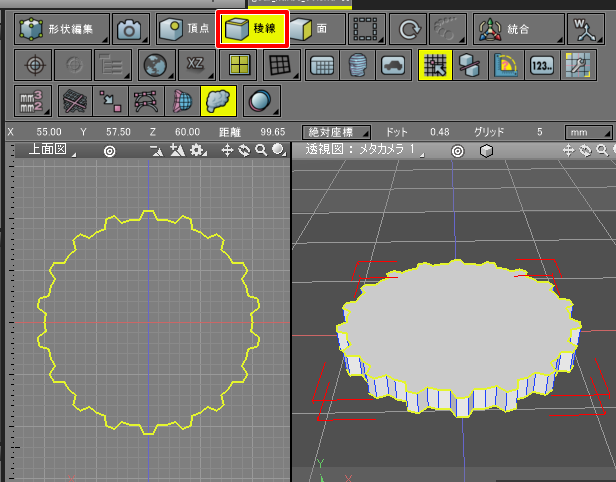
ツールボックスの「編集[CAD]」-「面取り」を選択し、
ツールパラメータで「距離」を0.7としました。
しばらく待つと、面取りが反映されます。
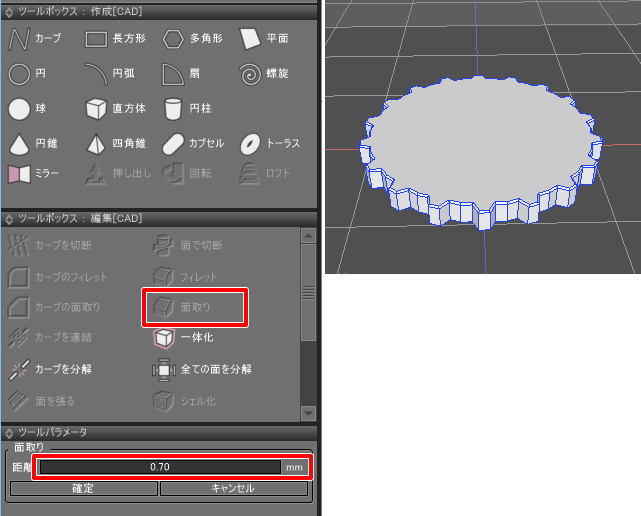
「確定」ボタンを押すか、[Enter]キーを押すと確定されます。
歯車の軸に合わせて凹みを付ける
NURBSの場合は凹みを付ける処理は、ブール演算で行います。
円柱のNURBSサーフェスを作成し、この形状で歯車をくり抜きます。
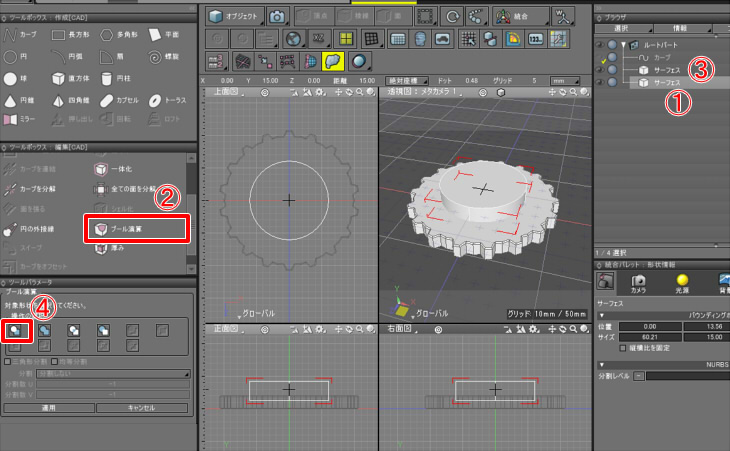
円柱のNURBSサーフェスをブラウザで選択し、
ツールボックスの「編集[CAD]」-「ブール演算」を選択。
歯車のNURBSサーフェスをブラウザで選択し、ツールパラメータの「くり抜く」ボタンを押します。
「適用」ボタンを押すと、下画像のように歯車の軸部分が凹みました。
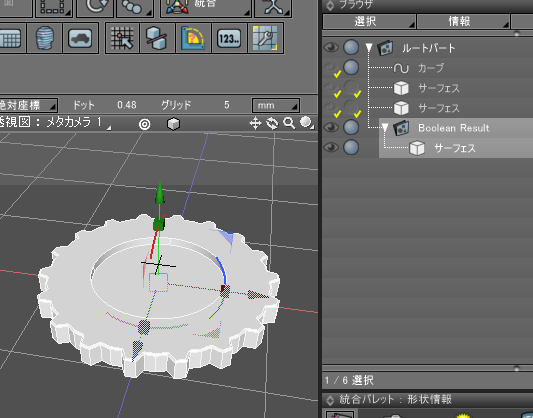
同様に、下面も円状に凹ませます。
また、不要なNURBSサーフェスは削除しました。
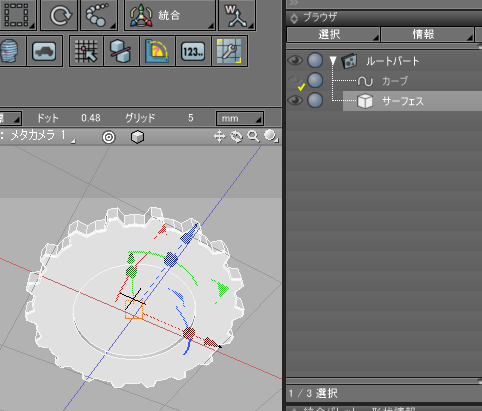
歯車に穴を開ける
NURBSの場合は、指定の形状でブール演算すれば自由曲面よりも自在に加工できます。
以下のように5つの円柱を歯車に貫通させるように配置し、この円柱で穴を開けてみます。
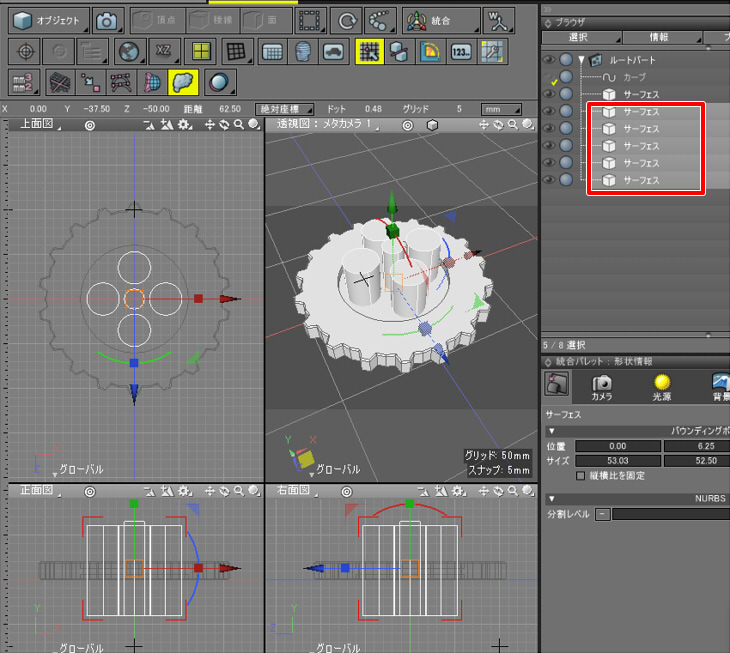
円柱はツールボックスの「作成[CAD]」-「円柱」で作成しました。
ブラウザで5つの円柱を選択し、ツールボックスの「編集[CAD]」-「一体化」を選択。
これで5つの円柱は、1つのNURBSサーフェスになりました。
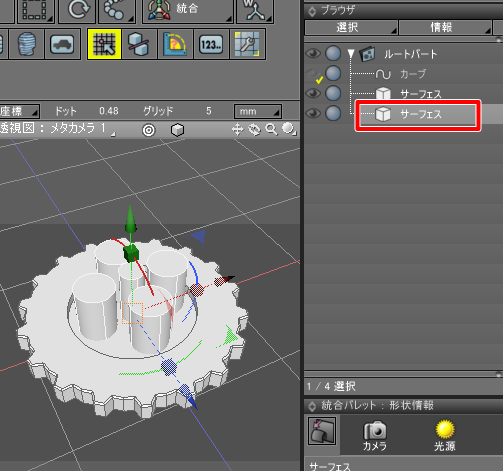
円柱のNURBSサーフェスをブラウザで選択し、
ツールボックスの「編集[CAD]」-「ブール演算」を選択。
歯車のNURBSサーフェスをブラウザで選択し、ツールパラメータの「くり抜く」ボタンを押します。
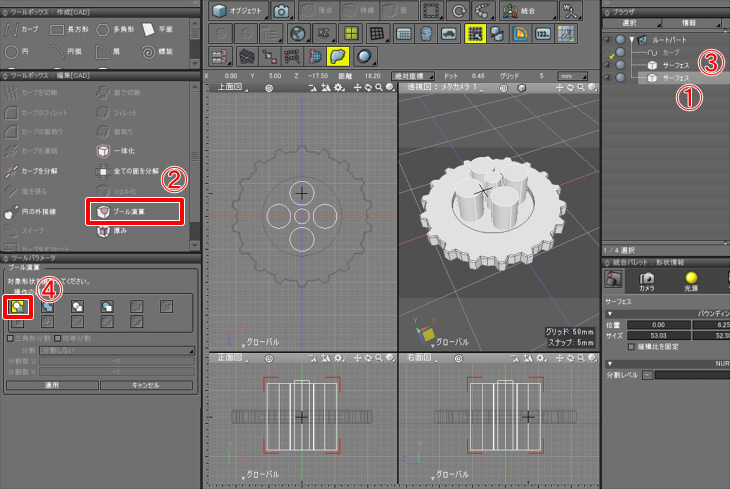
「適用」ボタンを押すと、下画像のように穴が開きました。
ブラウザで不要なNURBSサーフェスは削除して整理しました。
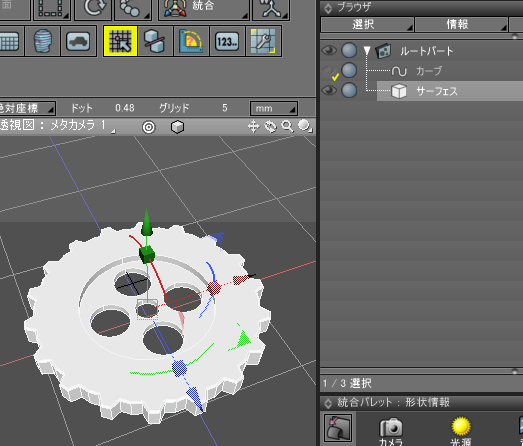
穴の面取り
くり抜いた穴のエッジを面取りします。
形状編集モード + 稜線選択モードに移行し、歯車の穴の周囲のエッジを選択します。
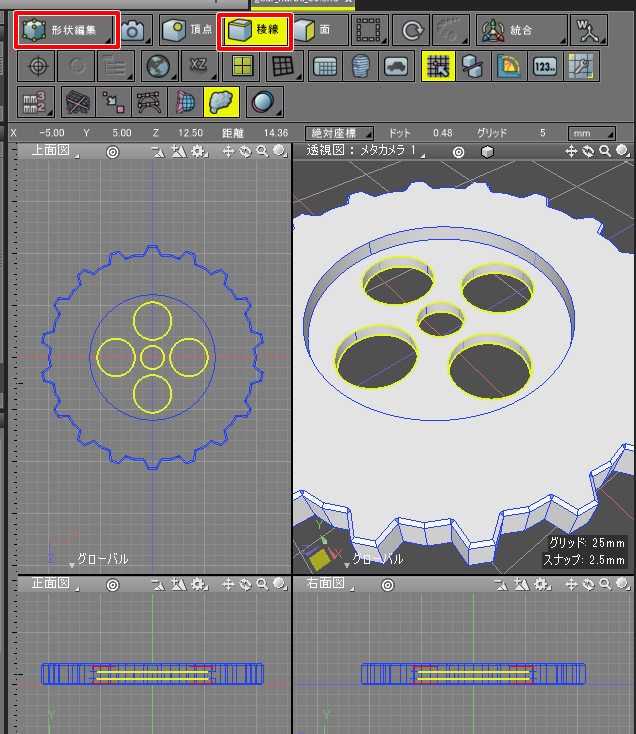
ツールボックスの「編集[CAD]」-「面取り」を選択し、
「距離」を0.5として確定すると、以下のようになりました。

円状の凹み部分にフィレットをかける
形状編集モード + 稜線選択モードに移行し、円状のくり抜いた部分のエッジを選択します。
ツールボックスの「編集[CAD]」-「フィレット」を選択し、
「距離」を0.5として確定すると、以下のようになりました。
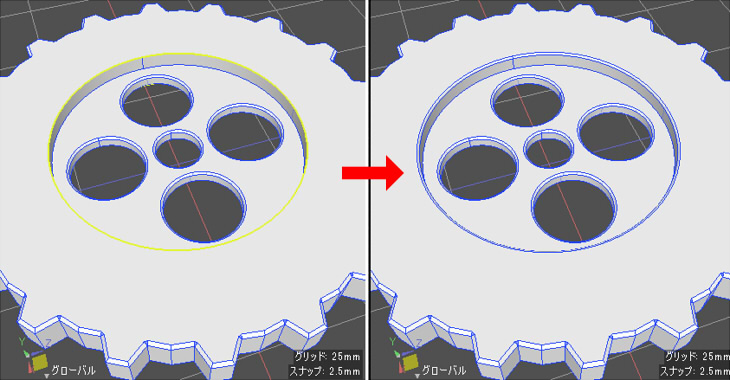
このようにNURBSの場合は、
ブール演算や面取り/フィレットを使用して比較的自由にモデリングしていくことができます。
最終的には、NURBSサーフェス1つだけで歯車を表現できました。

次回は、モーション付けの1歩手前の
歯車のかみ合わせについて説明予定です。